
Windows11でタスクバーを小さくする方法について紹介

ぱそざらし
Windows11でWindows10に比べて少しタスクバーのサイズが大きくなったかなと思わなくもないのですが、レジストリの値を変更することでタスクバーを小さくすることができます。
Windowsのタスクバーとは
以下の図のように、デスクトップ下に表示される帯のようなバーのことを言います。これ自体を隠すことも設定上可能ですが、今回はサイズを小さくするための設定を紹介したいと思います。
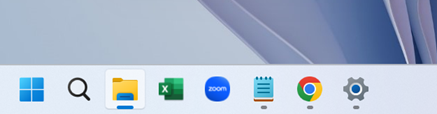
Windows11でタスクバーを小さくする方法
1、スタートメニューを右クリックしてファイル名を指定して実行を選択します。
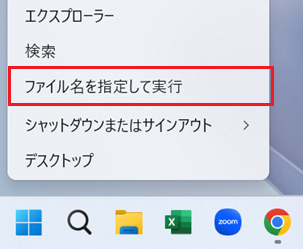
2、名前に「regedit」と入力しOKを選択します。
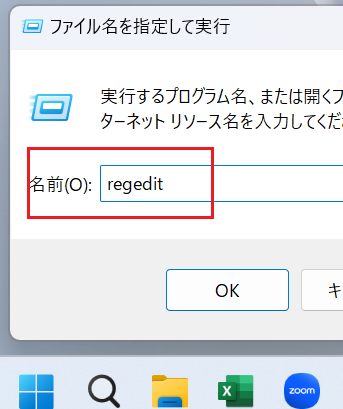
3、「HKEY_CURRENT_USER\Software\Microsoft\Windows\CurrentVersion\Explorer\Advanced」のパスに移動します。
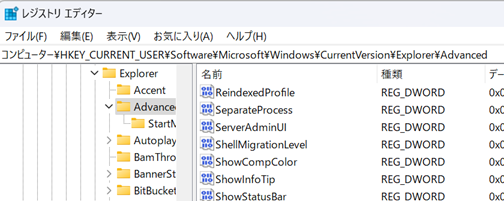
4、編集メニューから新規→DWORD(32ビット)値を選択します。
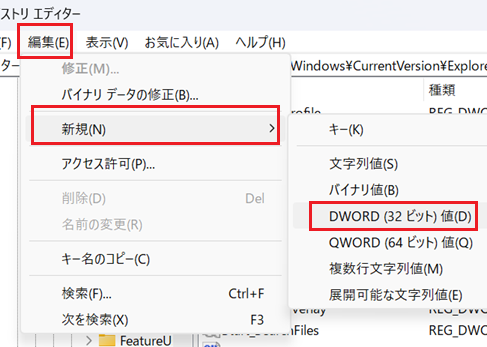
5、作成できた「新しい値 #1 」から「TaskbarSi」に変更します。「新しい値 #1 」を右クリックし名前の変更を選択し、「TaskbarSi」に変更します。
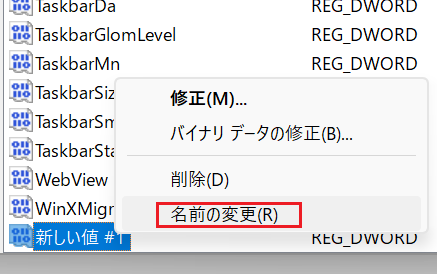
6、「TaskbarSi」を右クリックし、修正を選択します。
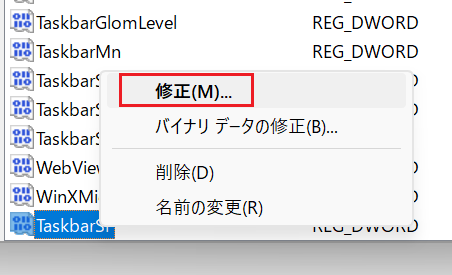
7、小さくするには「0」のままで、普通の大きさは「1」、大きくする場合は「2」にします。今回は小さくするので、「0」。
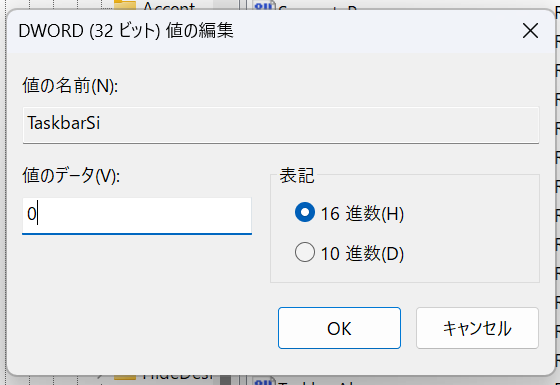
Windows11でタスクバーを小さくするまとめ
タスクバーの大きさが気になる方は是非やってみてください。本来であればレジストリを触ってやることはあまりお勧めしません。あくまでGUI上の設定でできることのみでやるのが良いかもしれませんね。あと、今後アップデートでこの辺りの設定も普通にGUIの設定出来るようになるかもです。

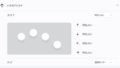
コメント